最新下载
热门教程
- 1
- 2
- 3
- 4
- 5
- 6
- 7
- 8
- 9
- 10
Win11设置PDF默认打开的方式
时间:2023-09-10 08:45:02 编辑:袖梨 来源:一聚教程网
在我们平常电脑的使用中,经常会需要打开PDF文件查看,但是有部分用户觉得每次打开PDF文件的都是其他软件,十分麻烦,因此想给PDF设置默认打开方式,那么应该如何操作呢?下面我们来看看这篇详细的操作教程吧,希望可以帮到你哦。
Win11PDF设置默认打开方法
具体操作如下:
1、首先,按键盘上的【 Win + R 】组合键,打开运行,然后输入【ms-settings:defaultapps】命令,按【确定或回车】;
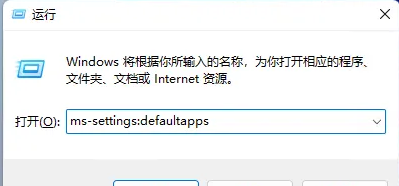
2、打开的设置窗口中,可以看到与【默认应用】相关的设置选项;
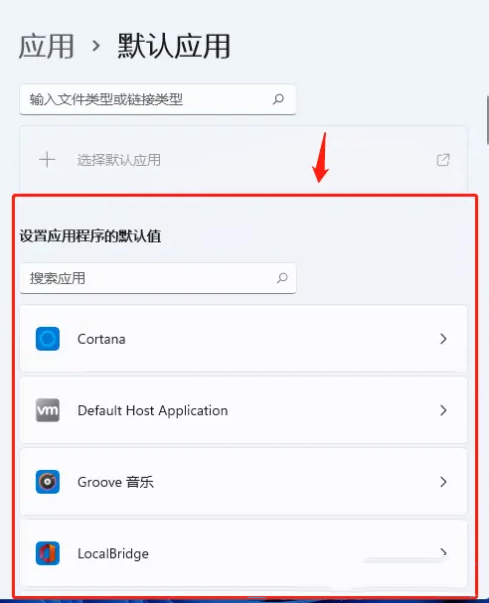
3、点击顶部的【搜索框】,输入【.pdf】文件,再点击右侧的【搜索图标】;
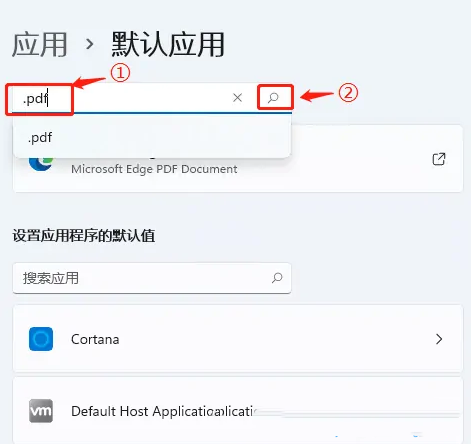
4、当前电脑pdf文件的打开方式,默认使用Microsoft Edge浏览器打开;
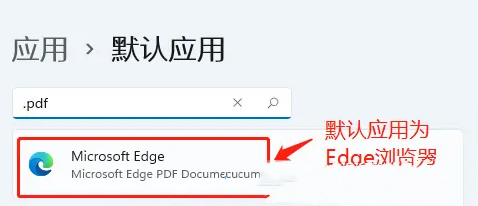
5、点击Microsoft Edge浏览器右侧的【更改】按钮;
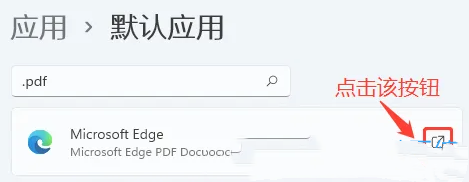
6、从现在开始,你希望以什么方式打开.pdf文件?选择想要打开pdf文件的应用,再点击【确定】即可;
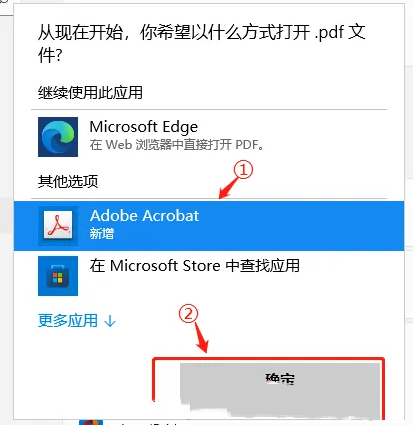
7、这样,pdf文件默认打开方式就已经改成新的应用了。
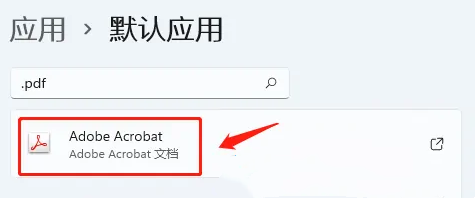
相关文章
- 《弓箭传说2》新手玩法介绍 01-16
- 《地下城与勇士:起源》断桥烟雨多买多送活动内容一览 01-16
- 《差不多高手》醉拳龙技能特点分享 01-16
- 《鬼谷八荒》毕方尾羽解除限制道具推荐 01-16
- 《地下城与勇士:起源》阿拉德首次迎新春活动内容一览 01-16
- 《差不多高手》情圣技能特点分享 01-16














